Előfeltételek:
Meg kell, hogy egy Raspberry Pi Raspbian operációs rendszerrel legyen felvillantva az SD-kártyára. Ha nem tudja, hogyan kell flashelni a Raspbian képet SD-kártyára, olvassa el a Raspbian telepítése a Raspberry Pi eszközre című cikket. Ha nem rendelkezik külső monitorral, és fejetlen módban szeretné beállítani a Raspberry Pi-t Raspbian operációs rendszerrel, olvassa el a Raspberry Pi Csatlakozás a Wifi-hez című cikket a wpa_supplicant használatával. Miután a Raspbian Pi operációs rendszert beindította és futtatta, folytathatja a cikk alábbi szakaszát.
Hálózati konfiguráció:
Ebben a cikkben 2 különböző statikus IP-címet állítok be a Raspberry Pi 3 B modellemhez. Az egyik az Ethernet hálózati interfészhez eth0 és egyet a Wi-Fi hálózati interfészhez wlan0. A hálózati konfigurációm az alábbiakban található. Neked más lesz. Tehát mindenképpen cserélje ki őket szükség szerint.
Ethernet hálózati interfész eth0 konfiguráció:
IP-cím: 192.168.0.21
Hálómaszk: 255.255.255.0 vagy / 24
Router / Gateway címe: 192.168.0.1
DNS névszerver címe: 192.168.0.1. és 8. ábra.8.8.8
Wi-Fi hálózati interfész wlan0 konfiguráció:
IP-cím: 192.168.0.31
Hálómaszk: 255.255.255.0 vagy / 24
Router / Gateway címe: 192.168.0.1
DNS névszerver címe: 192.168.0.1. és 8. ábra.8.8.8
Statikus IP és Ethernet hálózati interfész beállítása:
Statikus IP konfigurálása az Ethernet hálózati csatolóhoz eth0, szerkesztenie kell a konfigurációs fájlt / etc / dhcpcd.konf konfigurációs fájl.
A konfigurációs fájl szerkesztése / etc / dhcpcd.konf a nano szövegszerkesztővel futtassa a következő parancsot:
$ sudo nano / etc / dhcpcd.konf
A dhcpcd.konf fájlt a nano szövegszerkesztővel kell megnyitni.
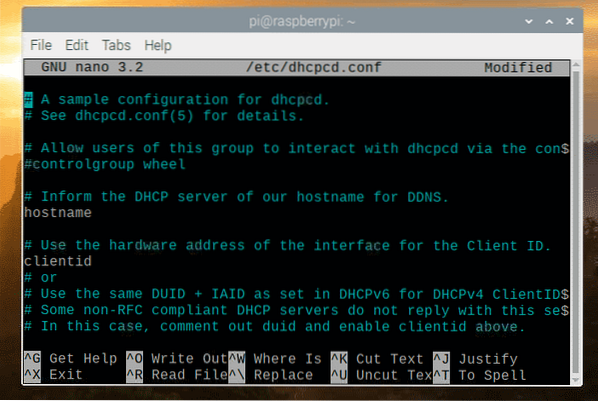
Most lépjen a konfigurációs fájl végére, és adja hozzá a következő sorokat.
interfész eth0statikus ip_cím = 192.168.0.21/24
statikus útválasztók = 192.168.0.1
statikus domain_név_szerverek = 192.168.0.1 8.8.8.8
A végső konfigurációs fájlnak a következőképpen kell kinéznie. Most mentse a dhcpcd.konf konfigurációs fájlt
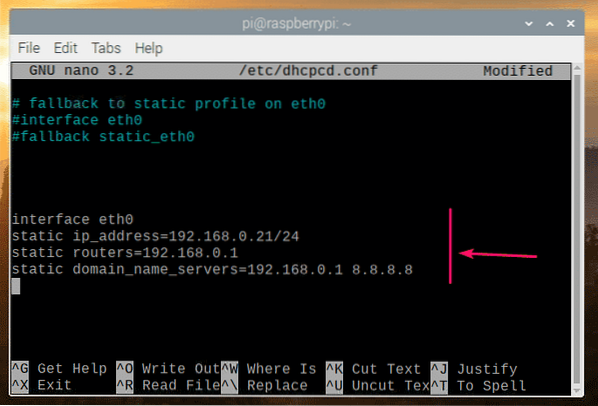
Indítsa újra a Raspberry Pi-t a következő paranccsal:
$ sudo reboot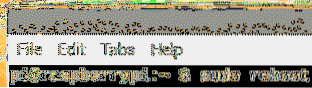
Miután elindult a Raspberry Pi, ellenőrizze az Ethernet hálózati interfész IP-címét eth0 a következő paranccsal:
$ ip addr show eth0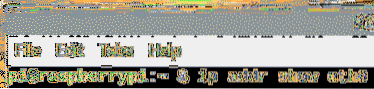
A kívánt IP-címet hozzá kell rendelni az Ethernet hálózati interfészhez eth0.
Amint az alábbi képernyőképen látható, a statikus IP-cím 192.168.0.21 az ethernet hálózati interfészhez van rendelve eth0 a Raspberry Pi 3 B modellemből, ahogy akartam.
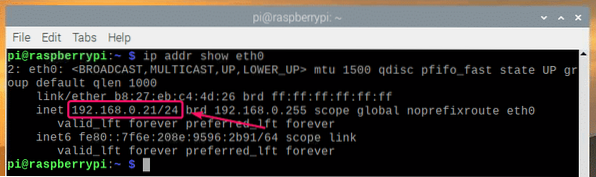
Tehát így állíthat be statikus IP-címet az Ethernet hálózati interfészhez eth0 a Raspberry Pi-t futtató Raspbian operációs rendszer.
Statikus IP beállítása a Wi-Fi hálózati interfészhez:
Statikus IP konfigurálása a Wi-Fi hálózati interfészhez wlan0, szerkesztenie kell a konfigurációs fájlt / etc / dhcpcd.konf konfigurációs fájl.
A konfigurációs fájl szerkesztéséhez / etc / dhcpcd.konf a nano szövegszerkesztővel futtassa a következő parancsot:
$ sudo nano / etc / dhcpcd.konf
A dhcpcd.konf fájlt a nano szövegszerkesztővel kell megnyitni.
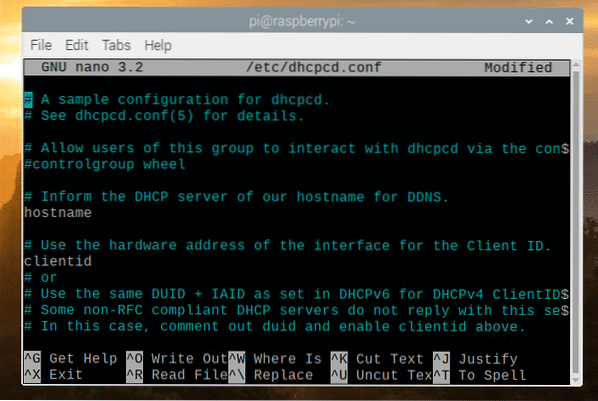
Most lépjen a konfigurációs fájl végére, és adja hozzá a következő sorokat.
interfész wlan0statikus ip_cím = 192.168.0.31/24
statikus útválasztók = 192.168.0.1
statikus tartománynév_szerverek = 192.168.0.1 8.8.8.8
A végső konfigurációs fájlnak a következőképpen kell kinéznie. Most mentse a dhcpcd.konf konfigurációs fájlt
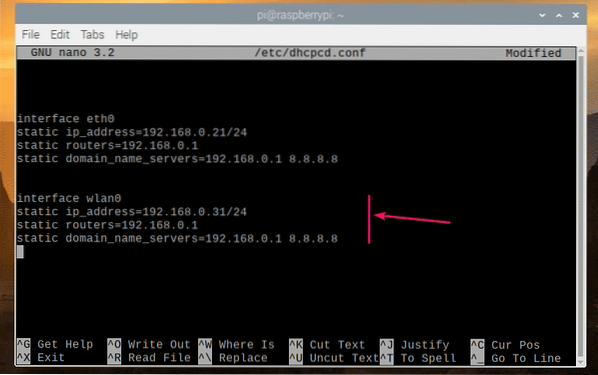
Indítsa újra a Raspberry Pi-t a következő paranccsal:
$ sudo reboot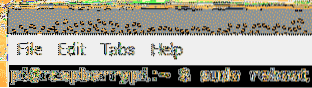
Miután elindult a Raspberry Pi, ellenőrizze a Wi-Fi hálózati interfész IP-címét wlan0 a következő paranccsal:
$ ip addr show wlan0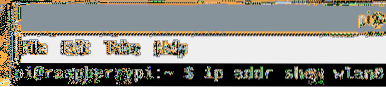
A kívánt IP-címet hozzá kell rendelni a Wi-Fi hálózati interfészhez wlan0.
Amint az alábbi képernyőképen látható, a statikus IP-cím 192.168.0.31 a Wi-Fi hálózati interfészhez van hozzárendelve wlan0 Raspberry Pi 3 B-modellem, ahogy akartam.
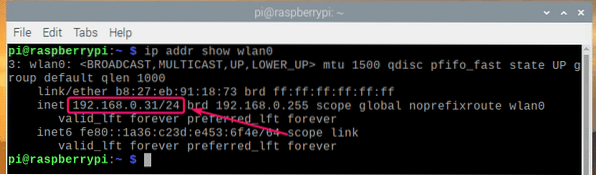
Tehát így állíthat be statikus IP-címet a Wi-Fi hálózati interfészhez wlan0 a Raspberry Pi-t futtató Raspbian operációs rendszer.
Köszönjük, hogy elolvasta ezt a cikket.
 Phenquestions
Phenquestions


